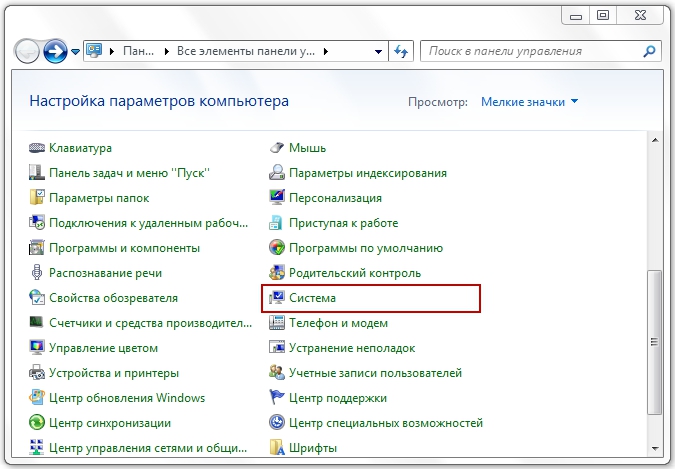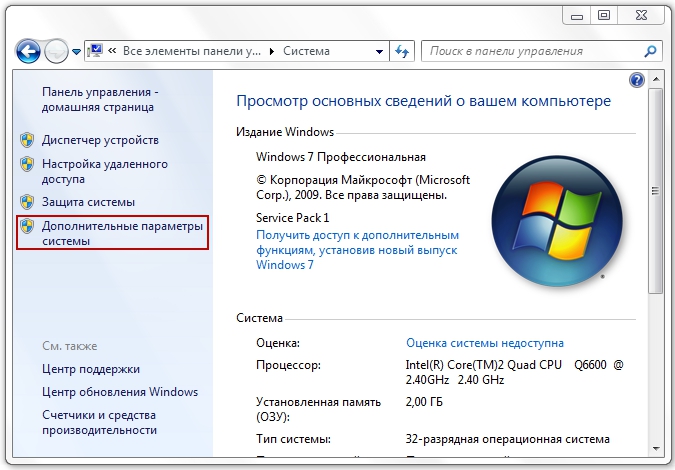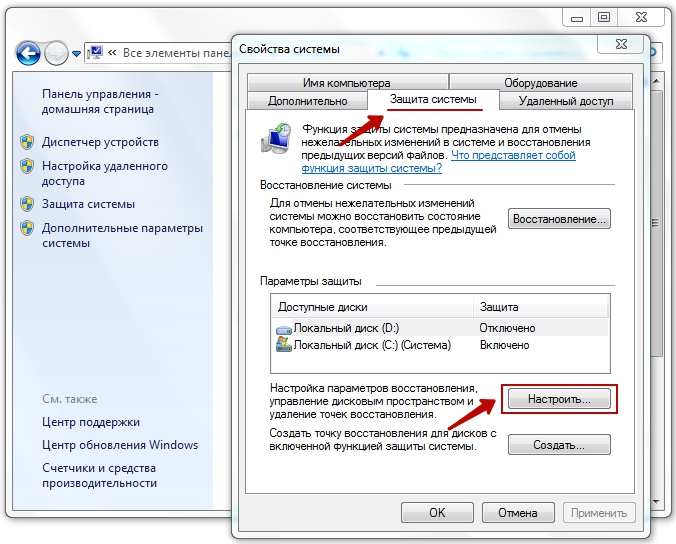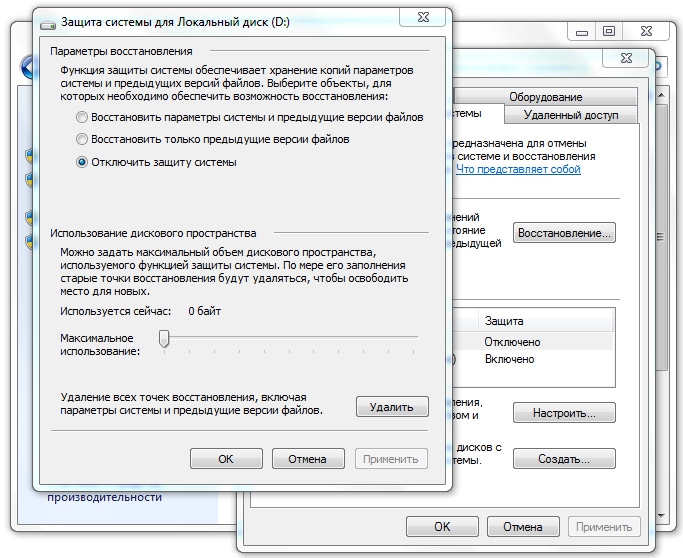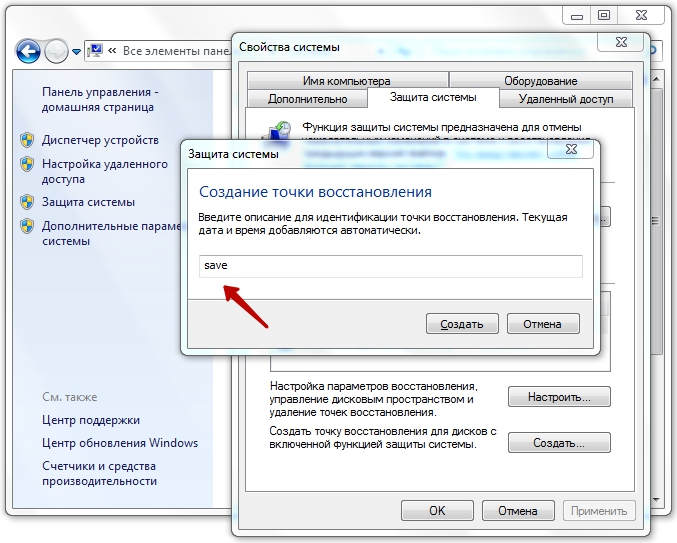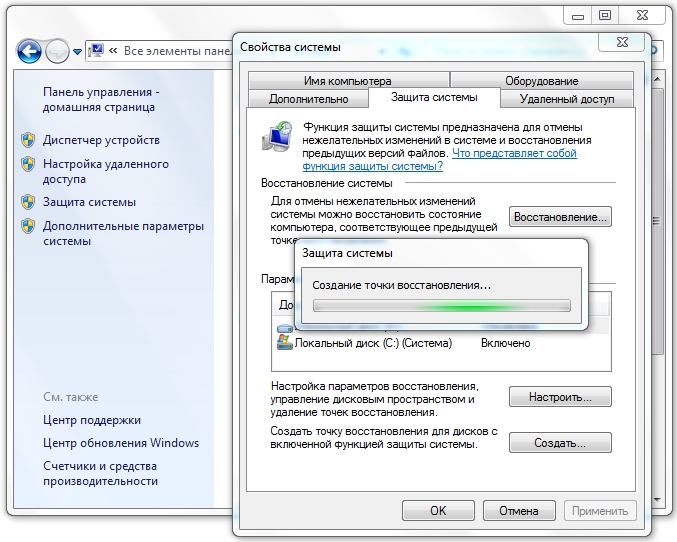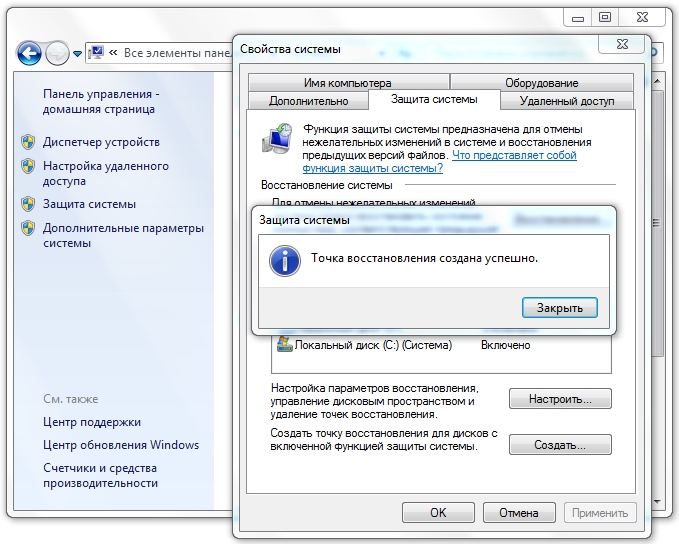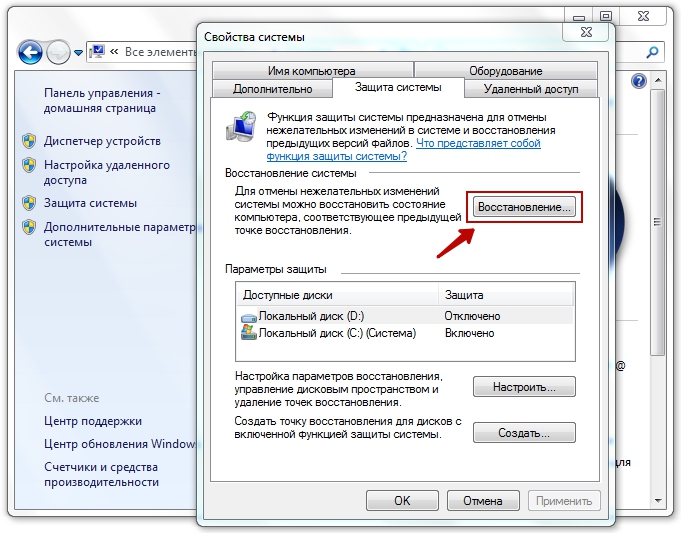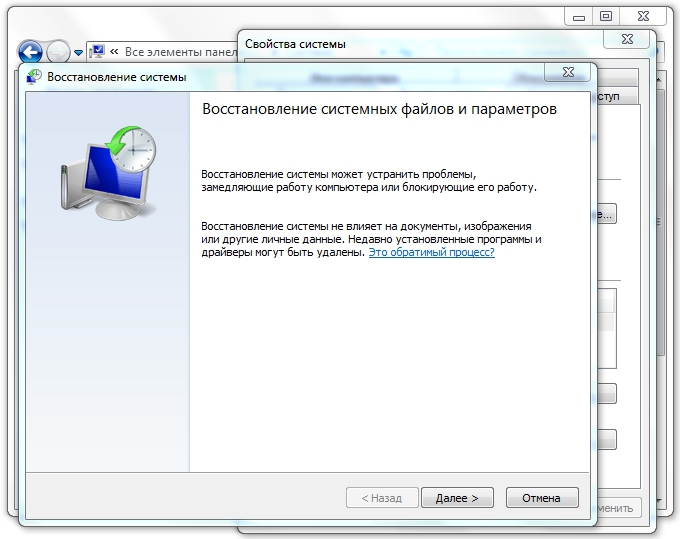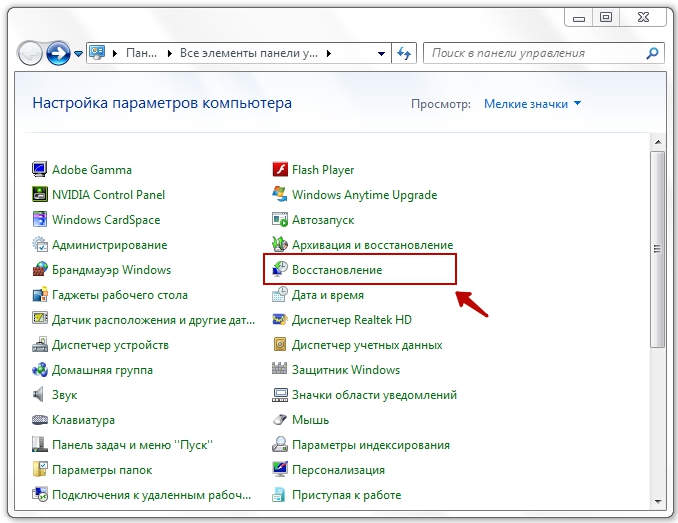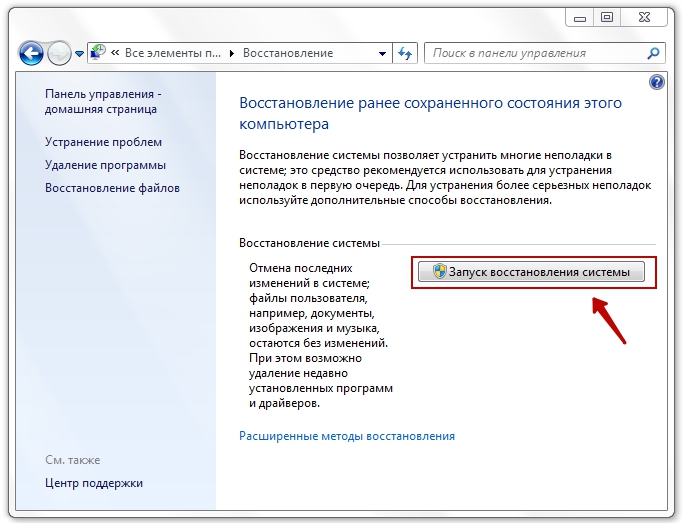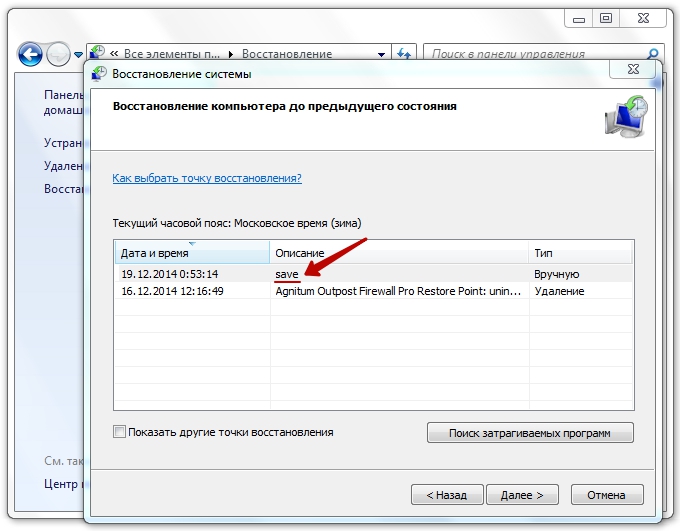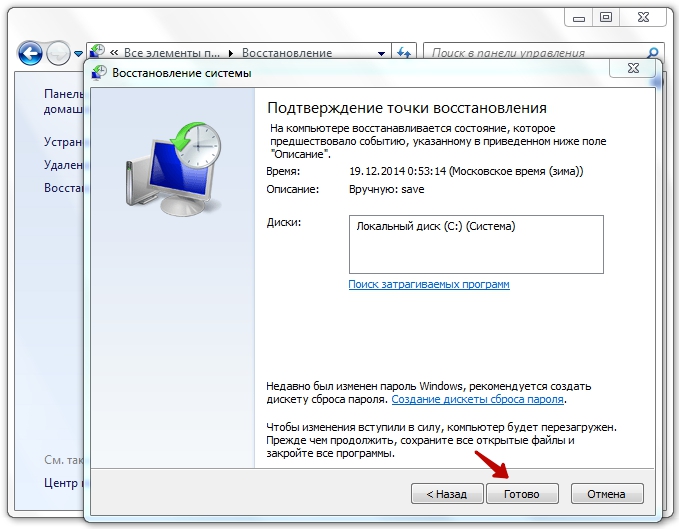Создание точки восстановления в Windows 7

Точка восстановления windows 7 – это сохраненный момент состояния компьютера, в определенном промежутке времени. Другими словами, загрузив точку восстановления, можно вернуть системные файлы в тот момент, в котором они находились ранее.
Приведем простой пример: допустим, день назад была установлена утилита, причинившая вред системным файлам компьютера, но при этом, за неделю до этого была создана контрольная точка восстановления. Загрузившись с нее, состояние системных файлов вернется в то состояние, в котором они были за неделю до этого, тем самым решив проблему с утилитой.
Создать точку восстановления несложно, данный процесс не потребует много времени и сил.
Как создать точку восстановления?
1. Через меню «Пуск» переходим в «Панель управления», и находим пункт «Система»:
2. Переходим по ней, и ищем «Дополнительные параметры системы» в левом меню:
3. Откроется новое окно, в котором необходимо выбрать вкладку «Защита системы»:
4. Выбираем, в каком диске будем создавать точку (рекомендуется создавать в диске с системой). Нажимаем кнопку «Настроить», выбираем нужные параметры, сохраняем и подтверждаем нажав на кнопку «ОК»:
5. Теперь, нажимаем кнопку «Создать», вводим описание, и подтверждаем свои действия, нажав кнопку «Создать»:
6. Запуститься процесс создания точки восстановления. Дождитесь окончания операции:
Точка восстановления создана, и теперь в любой момент можно вернуться в исходное состояние. В процессе создания новых, старые точки будут удаляться. Кроме того, если дисковое пространство, рассчитанное для точек восстановления, будет заполнено, старые также будут удалены.
Как загрузиться с точки восстановления?
1. Запустить восстановление системы можно либо с той же вкладки «Защита системы»
либо же, через директорию: «Панель управления» – «Восстановление»:
2. Запустив «Восстановление системы», откроется следующее окно:
3. Нажимаем «Далее», и видим точку восстановления, которую мы создали выше:
4. Нажав кнопку «Далее», появится окно с подтверждением точки восстановления, жмем «Готово»:
После подтверждения, появится окно, с предупреждением о том, что прервать процесс восстановления до его окончания будет невозможно. Соглашаемся, и ждем перезагрузки компьютера.
См. далее: Способы восстановления Windows 7